Windows/Mac/Online'da AVI'yi DVD'ye Dönüştürmenin Test Edilmiş 3 Yolu
Film izlemenin bir yolu DVD oynatıcıdır. AVI video dosyalarını boş bir diskte saklamak, AVI'yi dışa aktarmadan önce DVD'ye dönüştürmek anlamına gelir. AVI dosyalarını bilgisayarınızda tutmak ve oynatmak yerine, bunları bir diskte saklayabilirsiniz. Bu aynı zamanda cihazınızda bir miktar depolama alanından tasarruf edebileceğiniz anlamına da gelir. Windows ve Mac için AVI'den DVD'ye dönüştürücülerin tartışıldığı doğru gönderidesiniz.
Kılavuz Listesi
Bölüm 1: Windows/Mac'te AnyRec ile AVI'yi DVD'ye yazın Bölüm 2: Mac'te Finder ile AVI'yi DVD'ye dönüştürün Bölüm 3: Zamzar Online ile AVI'yi DVD'ye dönüştürün Bölüm 4: AVI'den DVD'ye Dönüştürme Hakkında SSSBölüm 1: Windows/Mac'te AnyRec ile AVI'yi DVD'ye yazın
AnyRec DVD Oluşturucu kişiselleştirilmiş bir menü ile medya dosyalarını disklere yazan profesyonel bir DVD yazma yazılımıdır. Yerleşik video düzenleyicisi, içeriği şablonlar, filigranlar, ses parçaları vb. ile özelleştirmenize olanak tanır. Benzersiz eğlence için video, ses, görüntü ve ISO dosyalarının ayarlanabilir altyazılara, menülere ve kontrollere sahip bir diske aktarılmasını destekler. Yüksek kaliteli AVI'den DVD'ye dönüştürme için AnyRec DVD Creator'ı Windows ve Mac'te kullanmaktan çekinmeyin.

AVI'yi yüksek görsel kalitede DVD'ye dönüştürmek için süper yüksek hız.
Çeşitli dijital video formatlarını sınırlama olmaksızın DVD'lere dönüştürün.
Kullanıcıların gerçek zamanlı önizlemeyle bölümler eklemesine ve klipleri düzenlemesine olanak tanıyın.
Kesintisiz DVD oynatımı için PAL ve NTSC gibi TV standartlarını destekleyin.
100% Güvenli
100% Güvenli
Aşama 1.Kurulum tamamlandığında uygulamayı başlatın ve cihazınızın klasörünü açmak için "Dosya Ekle" düğmesini tıklayın. DVD'ye dönüştürmek istediğiniz AVI dosyalarına göz atın. Bilgisayarınızın DVD bölmesine boş bir disk yerleştirdiğinizden emin olun.
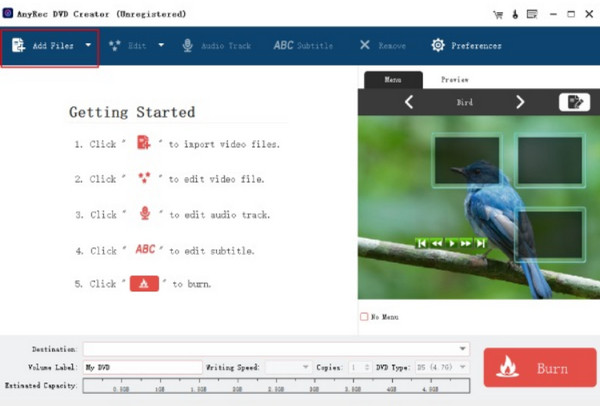
Adım 2.Daha sonra "Düzenle" menüsüne giderek yüklenen videoların en boy oranını veya süre uzunluğunu değiştirin. Bilgisayarınızdan diğer ses dosyalarını içe aktarmak için "Ses Parçası" düğmesini de tıklayabilirsiniz.
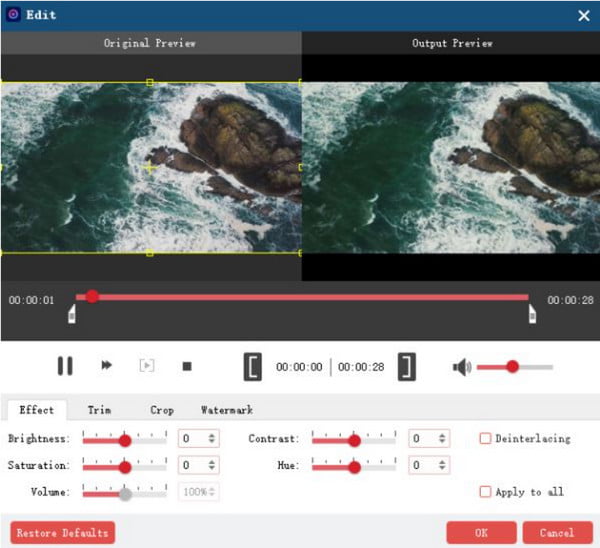
Aşama 3.Çekim için hedefi seçmeniz gereken "Hedef" menüsüne ilerleyin. Bu arada Birim Etiketi ve Yazma Hızında bazı ayarlamalar yapın veya çıktının birden fazla kopyasını oluşturun.
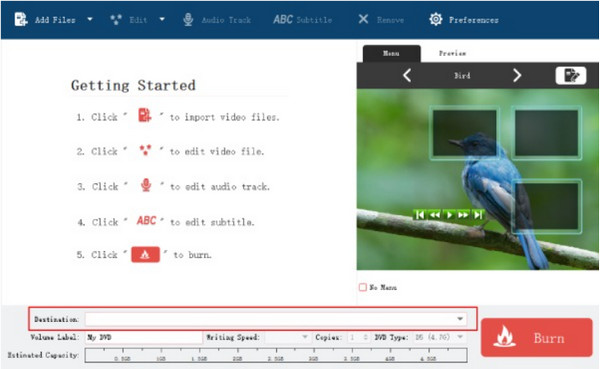
Adım 4."DVD Türü" için açılır listeye tıklayın ve bir tür seçin. Son olarak arayüzün sağ alt köşesindeki "Yaz" butonuna tıklayarak görevi bitirmeye devam edin. İşlemin tamamlandığı bildirildiğinde diski çıkarın ve filmleri DVD Oynatıcı ile izleyin.
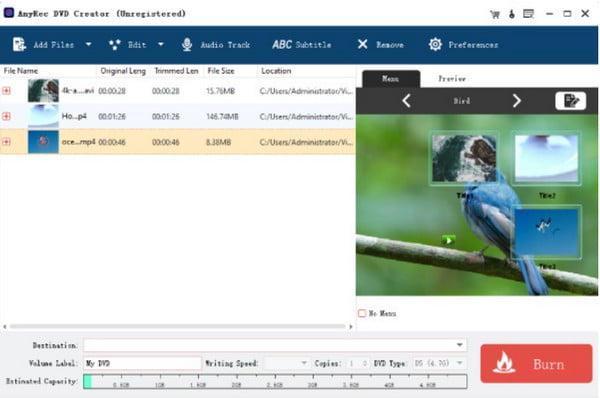
100% Güvenli
100% Güvenli
Bölüm 2: Mac'te Finder ile AVI'yi DVD'ye dönüştürün
Mac kullanıcısıysanız, üçüncü taraf kurulumuna ihtiyaç duymadan AVI'yi DVD'ye dönüştürebilirsiniz. Bilgisayarınızın varsayılan bir optik sürücüsü olduğu veya bir Apple USB SuperDrive bağlayabildiğiniz sürece, DVD yazmak için Finder'ı kullanabilirsiniz. Ek kurulum gerekmez, ancak menüyü düzenleme veya özelleştirme özellikleri yoktur. Diske veri yazmayı sevmiyorsanız bir alternatif kullanmanız gerekebilir.
Aşama 1.Öncelikle cihazınıza boş bir disk yerleştirin. Bilgisayarınız bunu tanıdığında ekranınızda bir bilgi istemi menüsü görünecektir. "Eylem" menüsünden "Finder'ı Aç" seçeneğini seçerek ilerleyin. Devam etmek için "Tamam" düğmesini tıklayın.
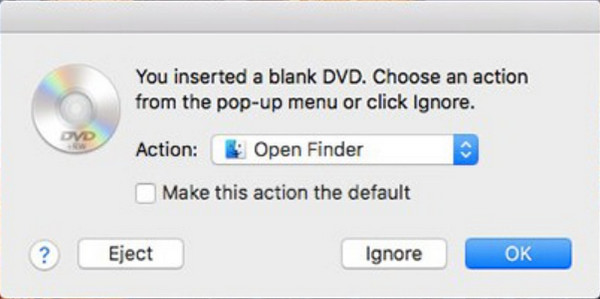
Adım 2.Ardından penceresini açmak için diske çift tıklayın. Yerel klasörünüzü açın ve AVI dosyalarını boş pencereye sürükleyip bırakın. "Disk Adı" menüsüne istediğiniz adı yazın ve dönüştürmeyi "başlatmak" için Yaz düğmesini tıklayın.
Bölüm 3: Zamzar Online ile AVI'yi DVD'ye dönüştürün
Çevrimiçi bir araç kullanarak AVI'yi DVD'ye dönüştürebileceğinizi öğrenmek şaşırtıcı! Zamzar, çeşitli dosyalar için birden fazla dönüştürücüye sahip ücretsiz bir çevrimiçi dönüştürücüdür. En iyi dönüştürme hizmetlerinden biri, herhangi bir tarayıcıdan erişilebilen ve her platformdaki kullanıcılara kolaylık sağlayan DVD dönüştürücüsüdür. Elbette Zamzar'ın 50 MB'lık dosya boyutu sınırı, ortalama dönüştürme hızı ve video düzenleme işlevlerinin eksikliği gibi bazı sınırlamaları vardır. Sınırlamalarına rağmen Zamzar, kullanımı basit bir araç olduğundan dönüşüm için iyi bir seçenektir.
Aşama 1.Tarayıcınızın arama alanına Zamzar yazın. Web sitesini ziyaret ederek klasör sisteminizi başlatmak için "Dosya Seç" düğmesini tıklayın. Google Drive, Dropbox ve OneDrive gibi daha fazla kaynak seçeneğini ortaya çıkarmak için aşağı oku tıklayın. Devam etmek için "Aç" düğmesini tıklayın.
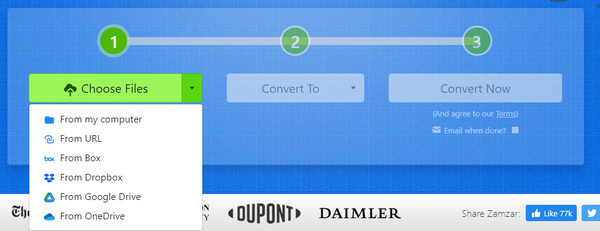
Adım 2."Dönüştür" menüsüne gidin ve çıktı biçimini seçin. DVD formatı "Video Ön Ayarları" altında görülecektir. Videoyu dönüştürmeye başlamak için "Şimdi Dönüştür" düğmesini tıklayın. İşlem tamamlandığında "İndir" butonuna tıklayın ve dosyayı boş bir diske aktarın.
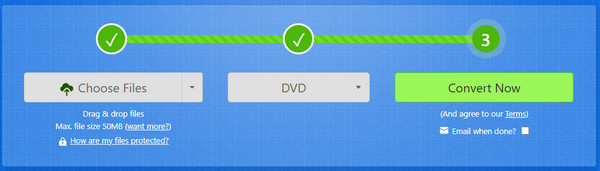
Bölüm 4: AVI'den DVD'ye Dönüştürme Hakkında SSS
-
1. DVD oynatıcım neden AVI dosyalarını tanımıyor?
Daha eski bir DVD oynatıcı sürümüne sahipseniz, dosya formatını desteklememe ihtimali çok yüksektir. Daha yeni DVD oynatıcı modelleri, bir AVI dosyasını yalnızca Divx, Xvid, MPEG-1 ve WMV gibi desteklenen bir codec bileşeniyle kodlanmış olması durumunda kabul edebilir. Bahsedilen codec bileşenlerinden herhangi birinin olmaması, oynatılamaz bir videoya yol açacaktır.
-
2. Var VLC medya oynatıcı mükemmel bir DVD dönüştürücü mü?
Hayır. VLC Media Player çoğu video formatını desteklese ve dosya uzantılarını değiştirebilse de, AVI'den DVD'ye dönüştürme için hala önerilmez. VLC Media Player gerçek bir DVD yazma programı olmadığından, onu yalnızca DVD oynatıcı veya kopyalama alternatifi olarak kullanabilirsiniz.
-
3. DVD oynatıcıdaki standart video formatı nedir?
Videoların DVD oynatıcılarda oynatılabilmesini sağlayan en yaygın video formatı MPEG-2 formatıdır. H.222 ve H.262 olarak da bilinir; DVD oynatıcılar ve kablolu yayınlar gibi yerel kaynaklardan video akışı yapmanızı sağlayan üstün bir sıkıştırma türüdür. Üstelik 1,2 ila 15 MBPS arasında değişen bit hızıyla daha yüksek kaliteyi destekler.
Çözüm
AVI'den DVD'ye dönüştürme birden fazla yöntemle yapılabilir ve bu makalede en iyi ve önerilen masaüstü ve çevrimiçi araçlar sergilendi. Elbette Finder'ın Mac'inizdeki düzenleme özelliklerinin eksikliği sizi hayal kırıklığına uğratabilir. DVD oynatıcı. Veya Zamzar gibi çevrimiçi dönüştürücülerdeki dosya boyutu sınırlaması. Daha azıyla yetinmeye hazır olmadığınızı varsayalım; Yüksek kalitede daha kapsamlı bir yaratım için AnyRec DVD Creator'ı kullanmak en iyisidir. DVD çözünürlüğü. DVD dönüştürmeye yönelik bir numaralı çözümünüz ücretsiz deneme sürümü için mevcut!
100% Güvenli
100% Güvenli
